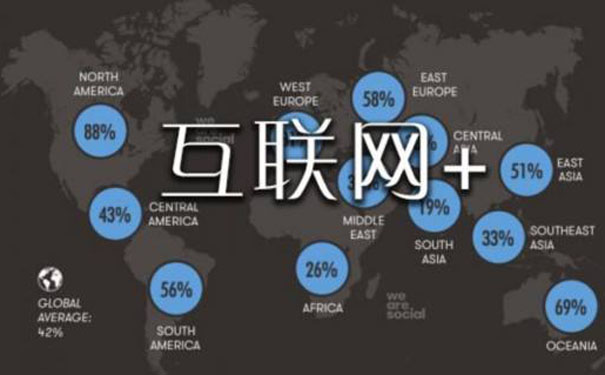
服务器
docker Compose 是一个用来定义和运行复杂应用的 Docker 工具。 使用 Docker Compose 不再需要使用 shell 脚本来启动容器。(通过 docker-compose.yml 配置)
Docker Compose的安装
Github源
sudo curl -L https://github.com/docker/compose/releases/download/1.22.0/docker-compose-`uname -s`-`uname -m` -o /usr/local/bin/docker-compose # 给docker-compose添加可执行权限 sudo chmod x /usr/local/bin/docker-compose
Daocloud源
curl -L https://get.daocloud.io/docker/compose/releases/download/1.22.0/docker-compose-`uname -s`-`uname -m` > /usr/local/bin/docker-compose # 给docker-compose添加可执行权限 sudo chmod x /usr/local/bin/docker-compose
Docker Compose的卸载
sudo rm /usr/local/bin/docker-compose
查看Docker Compose的版本
docker-compose --version
配置Dockerfile
#指定基础镜像,在其上进行定制 FROM java:8 #维护者信息 MAINTAINER zhouzhaodong <xiuaiba@163.com> #设置工作目录 WORKDIR /apps/demo #添加demo-0.0.1-SNAPSHOT.jar 到容器里 ADD demo-0.0.1-SNAPSHOT.jar demo-1.0.0.jar #bash方式执行,使demo-1.0.0.jar可访问 #RUN新建立一层,在其上执行这些命令,执行结束后, commit 这一层的修改,构成新的镜像。 RUN bash -c touch /demo-1.0.0.jar #声明运行时容器提供服务端口,这只是一个声明,在运行时并不会因为这个声明应用就会开启这个端口的服务 EXPOSE 8080 #指定容器启动程序及参数 <ENTRYPOINT> <CMD> ENTRYPOINT [java,-jar,demo-1.0.0.jar]
配置docker-compose.yml文件
# 版本 version: \\\'3.0\\\' services: demo: # build就是用来指定Dockerfile所在的文件路径 build: . # 映射端口 ports: - 8080:8080 volumes: # 指定一个文件目录,用来存放容器数据。 # $PWD 表示当前路径 - $PWD/data:/var/lib/log
docker-compose的常用命令
build: # 不带缓存的构建镜像 docker-compose build --no-cache; up: # 构建并启动容器 docker-compose up -d down: # 删除所有容器,镜像 docker-compose down restart: #重启容器 docker-compose build; docker-compose down; docker-compose up -d
运行docker-compose命令构建运行镜像
首先在宿主机里面新建一个文件夹存放我们之前创建的Dockerfile,docker-compose.yml和我们打好的jar包。
先进入到该目录下,运行down命令,删除之前创建的所有镜像。
运行build命令,生成镜像。
运行up命令,启动容器。
访问ip 端口号,就可以看到我们的程序了。
以上就是本文的全部内容,希望对大家的学习有所帮助,也希望大家多多支持西部数码。
更多关于云服务器,域名注册,虚拟主机的问题,请访问西部数码官网:www.west.cn


